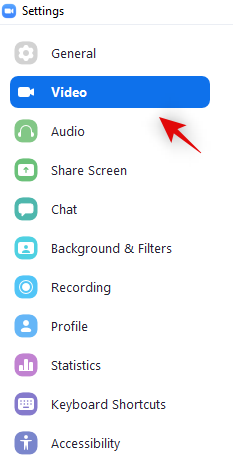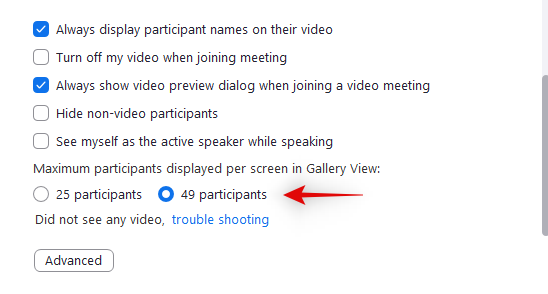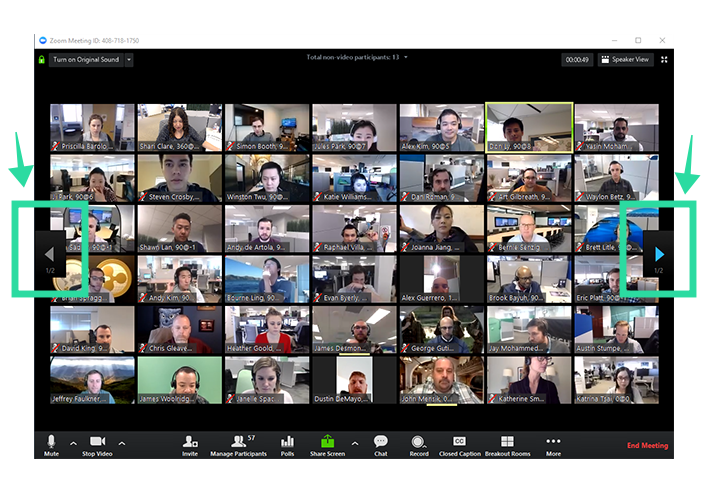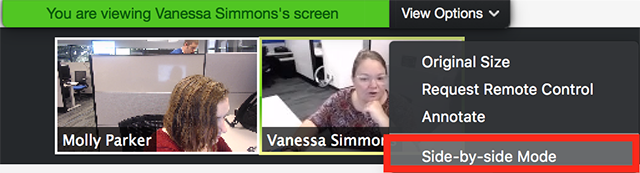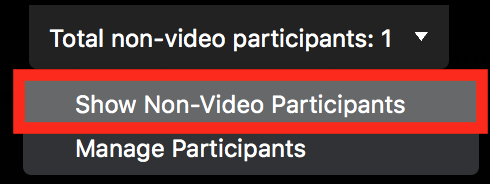Ráðstefnur þú með fullt af fólki á Zoom? Þarftu stöðugt að skipta á milli mismunandi smámynda til að fylgjast með öllum í myndsímtalinu ? Þetta getur verið þreytandi, tímafrekt og einnig haft áhrif á heildarhagkvæmni þína.
Það er góð leið til að forðast þetta og það er með því að nota innbyggða myndasafnið á Zoom. Við skulum skoða það frekar.
TENGT: Besti sýndaraðdráttarbakgrunnur fyrir tölvuna þína
Innihald
Hvað er Gallery View in Zoom?
Gallerískjár er eiginleiki í Zoom sem gerir þér kleift að skoða marga þátttakendur í töflu eftir fjölda þátttakenda á fundinum og tækinu sem þú ert að nota.
Ristið á Zoom PC appinu þínu mun halda áfram að bæta við myndbandsstraumum þegar fólk tekur þátt og yfirgefur fundinn. Ef þú átt nútímalegt skjáborð geturðu sýnt allt að 49 þátttakendur í einu rist. Ef þú hefur fengið fleiri en 49 þátttakendur, farðu þá á næstu síðu í myndasafninu til að skoða fleiri þátttakendur. Þú getur farið á milli síðna með því að nota vinstri og hægri örvarnar á skjánum.
Android og iPhone notendur geta aðeins skoðað 4 þátttakendur í einu á skjá símans síns. Meðan iPad notendur skoða allt að 9 þátttakendur í einu.
TENGT: Bestu leikirnir til að spila yfir Zoom á netinu
Hvernig á að virkja Gallery View til að skoða alla þátttakendur á tölvu?
Skref 1: Opnaðu Zoom skjáborðsbiðlarann á tölvunni þinni eða Mac og smelltu á 'Stillingar' táknið efst í hægra horninu.
Skref 2: Í Stillingar glugganum, smelltu á 'Video' í vinstri hliðarstikunni.
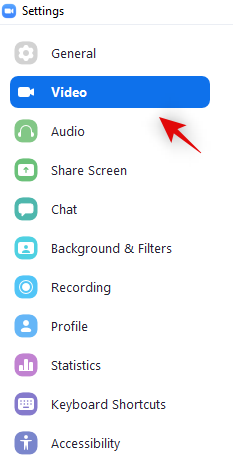
Skref 3: Nú skaltu velja '49 þátttakendur' undir 'Hámarksfjöldi þátttakenda birt á skjá í Gallerísýn:'.
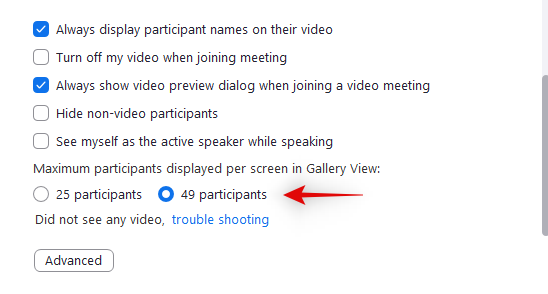
Athugið: Ef valmöguleikinn er ekki í boði fyrir þig, skoðaðu þá næsta kafla um þetta sem útskýrir hvað hlýtur að vera ástæðan á bakvið þetta.
Skref 4: Lokaðu stillingarglugganum og byrjaðu eða taktu þátt í fundi í Zoom.
Skref 5: Smelltu á „Gallery View“ efst í hægra horninu til að sjá myndasafnið yfir þátttakendur þína, með allt að 49 sýnd í einu.
Skref 6: Smelltu á hægri örvarhnappinn til að sjá fleiri myndbandsstrauma ef þú ert með fleiri en 49 þátttakendur.
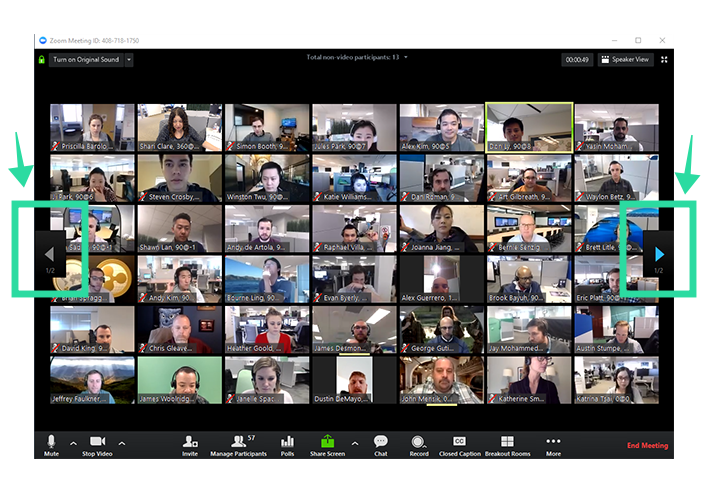
Af hverju sé ég ekki Gallery View á tölvunni minni?
Ef þú getur ekki séð alla 49 þátttakendurna skaltu ganga úr skugga um að þú hafir virkjað þennan valkost undir valmyndinni 'Stillingar'.
Hins vegar, ef möguleikinn á að sýna 49 þátttakendur er ekki í boði fyrir þig, þá þýðir það að PC/Mac þinn uppfyllir ekki lágmarkskerfiskröfur sem eru nauðsynlegar fyrir þennan eiginleika.
Gakktu úr skugga um að þú hafir eftirfarandi lágmarksauðlindir í tölvunni þinni til að styðja 'Gallery view' á Zoom:
- Intel i7 eða sambærilegur örgjörvi
- Tvíkjarna örgjörvi fyrir uppsetningu á einum skjá
- Fjórkjarna örgjörvi fyrir uppsetningu tveggja skjáa
Athugið: Þegar þú notar tvöfalda skjái með skjáborðsbiðlaranum verður 'Gallery view' samt aðeins tiltækt á aðalskjánum þínum.
Hversu marga þátttakendur geturðu séð á einum skjá á tölvunni?
Á tölvunni þinni, hvort sem það er Windows eða Mac, geturðu séð að hámarki 49 þátttakendur á einum skjá. Ef fundurinn þinn hefur fleiri en 49 þátttakendur verður næsta hópur þátttakenda aðgengilegt á næstu síðu.
Hvernig á að virkja Gallery View til að skoða alla þátttakendur í farsíma?
Skref 1: Opnaðu Zoom appið og taktu þátt í fundi. Leyfðu þátttakendum að vera með.
Skref 2: Til að koma upp Gallerískjánum, strjúktu einfaldlega frá hægri til vinstri. Það mun nú sýna þér myndbandsstrauminn fyrir allt að 4 þátttakendur í einu.
Skref 3: Haltu áfram að strjúka til vinstri til að sjá fleira fólk (þó 4 í einu).
Ef þú vilt sjá aðeins eina manneskju skaltu skipta um „virka hátalarasýn“ með því að strjúka frá vinstri til hægri.
Hversu marga þátttakendur geturðu séð á einum skjá símans þíns?
Símnotendur, hvort sem það er Android eða iOS, geta séð að hámarki 4 þátttakendur samtímis. Ef það eru fleiri en 4 þátttakendur á fundinum þínum geturðu skoðað aðra með því að strjúka til vinstri á skjánum þínum.
Hins vegar, ef þú ert að nota Zoom á iPad, muntu geta séð allt að 9 þátttakendur í einu þegar þú notar Gallery View.
Sjáðu alla á Zoom: Algengar spurningar
Geturðu endurraðað þátttakendum á Zoom galleríyfirliti?
Já. Þú munt geta endurraðað myndasafninu á Zoom fundi að því tilskildu að þú sért fundargestgjafi eða meðgestgjafi. Aðrir þátttakendur geta einnig öðlast möguleika á að sérsníða galleríyfirlit sitt ef fundarstjórinn leyfir þeim. Aðgerðin virkar eins og er með skjáborðsbiðlara Zoom á Windows og macOS.
Hvernig get ég séð sameiginlega skjái og þátttakendur á sama tíma?
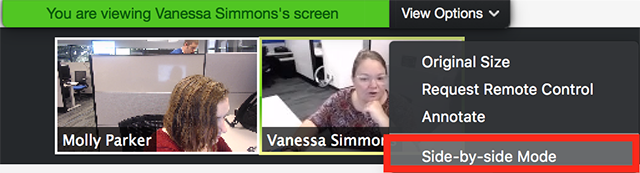
Aðdráttarþátttakendur sem vilja skoða sameiginlegan skjá, sem og myndstrauma annarra þátttakenda sem eru á skjánum, geta gert það með því að nota hlið við hlið stillingu . Þegar kveikt er á henni gerir hlið við hlið stillingu þér kleift að sjá samnýtta skjáinn til vinstri á meðan fundarþátttakendur verða sýndir í hátalarasýn eða galleríyfirliti hægra megin. Þú getur smellt og dregið skiljuna í miðjuna til að stilla stærð hvers útsýnis.
Geturðu falið þátttakendur á Zoom fundarskjánum?
Já, en aðeins við sumar aðstæður. Þú getur aðeins falið þátttakanda sem hefur verið slökkt á myndstraumum. Til að fela þátttakendur sem ekki eru myndbandsþátttakendur í galleríyfirliti skaltu hægrismella á einhvern þeirra, velja valkostinn 'Total non-video þátttakendur' og smella á 'Hide non-video þátttakendur'. Þú getur afturkallað þetta hvenær sem er á Zoom fundi.
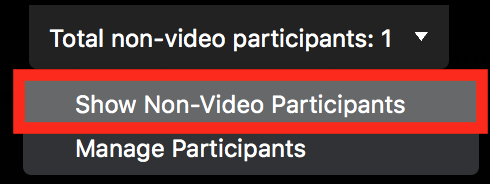
Tekur Zoom upp skjáinn þinn eða bara gallerískjáinn?
Nei. Þegar þú ýtir á Record hnappinn á fundi byrjar Zoom að taka upp innihaldið sem er tiltækt á skjá notandans. Í flestum tilfellum mun skjárinn þinn vera fullur af myndstraumum allra annarra þátttakenda á fundinum. Skjárinn þinn mun aðeins birtast sem hluti af upptöku þegar þú ert að deila honum með öðrum á fundi með því að nota Zoom skjádeilingartólið.
▶ Hvernig á að leyfa þátttakendum að deila skjánum í Zoom
Tekur Zoom upp fundarsýn þína án þess að þú vitir það?
Ekki nákvæmlega. Þó Zoom taki ekki upp fundi og skjái sjálfgefið, geta fundargestgjafar eða þátttakendur sem hafa nauðsynlegar heimildir tekið upp fundinn með myndstraumnum þínum eða tölvuskjánum þínum (ef hann er deilt) með samþykki þátttakandans. Hins vegar, þegar verið er að taka upp fund, verða allir þátttakendur látnir vita um það.
Hvernig bætir þú við mynd í stað þess að deila myndbandinu þínu á Zoom?
Ef þú hefur áhyggjur af friðhelgi einkalífsins eða vilt einfaldlega ekki deila myndbandsstraumnum þínum á fundi, geturðu notað mynd af sjálfum þér í myndstraumnum og spjallað við aðra með því að nota bara hljóðið þitt. Til að gera það skaltu lesa yfirgripsmikla handbók okkar hér að neðan:
▶ Hvernig á að setja prófílmynd í stað myndbands á Zoom
Geta þátttakendur vitað hvenær þú skjámyndir fundarskjá?
Nei. Þegar þú ert að nota innbyggt skjámyndatól á Windows eða macOS til að taka upp skjá fundarins mun enginn fá tilkynningu um að verið sé að taka skjámynd, hvað þá af þér. Þátttakendur fá aðeins tilkynningu þegar þú byrjar að taka upp fund.
Ef þú festir myndband einhvers á Zoom, mun hann vita það?
Nei. Vídeófesting er staðbundin aðgerð og það sama mun ekki láta viðkomandi notanda vita. Hins vegar, ef þú ert að deila fundarskjánum þínum með öllum á fundi, þá mun hver sem er á honum vita hvers myndband þú festir á skjáinn þinn.
Við vonum að þessi leiðarvísir hafi þjónað tilgangi sínum. Gerðu athugasemdir og láttu okkur vita álit þitt.
TENGT: